V době, ve které žijeme, se práce na dálku a distanční vzdělávání staly velmi aktuální. Proto se objevilo mnoho nástrojů, které nám pomáhají s komunikací na dálku. Ne všechny jsou však nové, ale nyní se staly relevantními. Jedním z nich je pracovní plocha Jitsi Meet. Hot se dozvíte, jak jej nainstalovat.
co je Jitsi Meet?
Jitsi Meet je bezplatný a open source nástroj, který nám umožňuje uskutečňovat skupinové videohovory. Hlavním rozdílem mezi proprietárními řešeními je to, že jsou velmi soukromá a šifrovaná a můžeme nasadit naši instanci.
Díky tomu je Jitsi Meet vhodný pro použití v soukromých a vzdělávacích prostředích, protože nejsou žádné další náklady.
Jitsi Meet desktopový klient
Díky příspěvkům od komunity máme desktopového klienta pro Jitsi Meet. Tento klient je postaven na Electron, takže je kompatibilní s mnoha distribucemi Linuxu i Windows.
Díky tomuto klientovi budeme moci přistupovat k serveru Jitsi z desktopu, vždy s šifrováním. Kromě toho můžeme mít možnost Always on Top aby vám nic neuniklo. Další funkcí tohoto programu je, že má automatické aktualizace, díky kterým budeme vždy používat nejnovější stabilní verzi.
Stručně řečeno, je to malá aplikace, ale plní účel přenést Jitsi na naši plochu, abychom ji nemuseli používat z prohlížeče.
Instalace Jitsi Meet Desktop na Debian 11 s APT
Chcete-li nainstalovat Jitsi Meet, máme několik možností. Nejběžnější je použití APT. Za tímto účelem si musíme stáhnout nejnovější stabilní verzi balíčku DEB, která je k dispozici na GitHub profilu aplikace.
Po stažení otevřete prohlížeč souborů a přejděte do složky, do které jste jej stáhli.
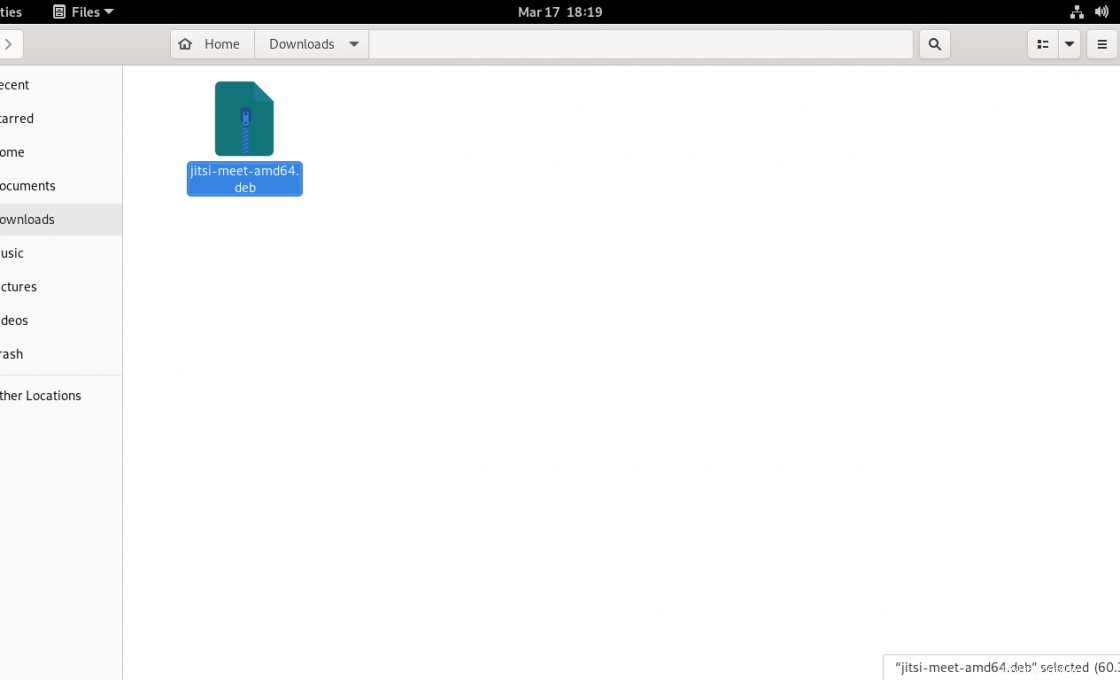
Klikněte pravým tlačítkem na balíček a otevřete vlastnosti a poté Otevřít pomocí a vyberte Instalovat software Použijte změny.
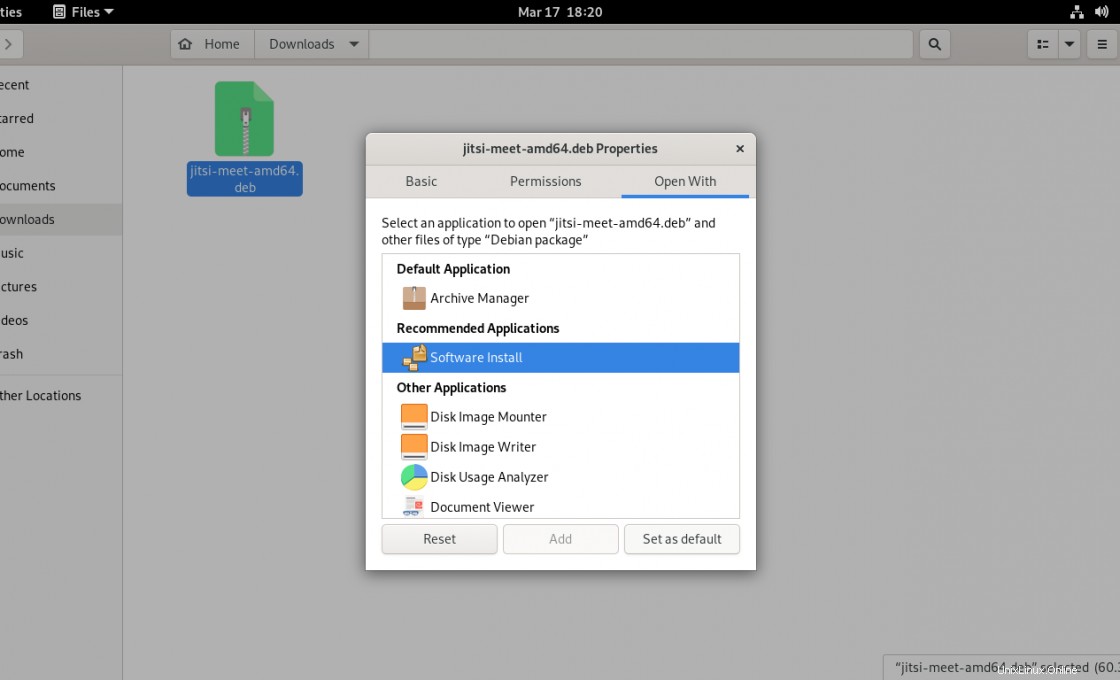
Chcete-li balíček nainstalovat graficky, stačí na něj dvakrát kliknout a na Software Installer se otevře.
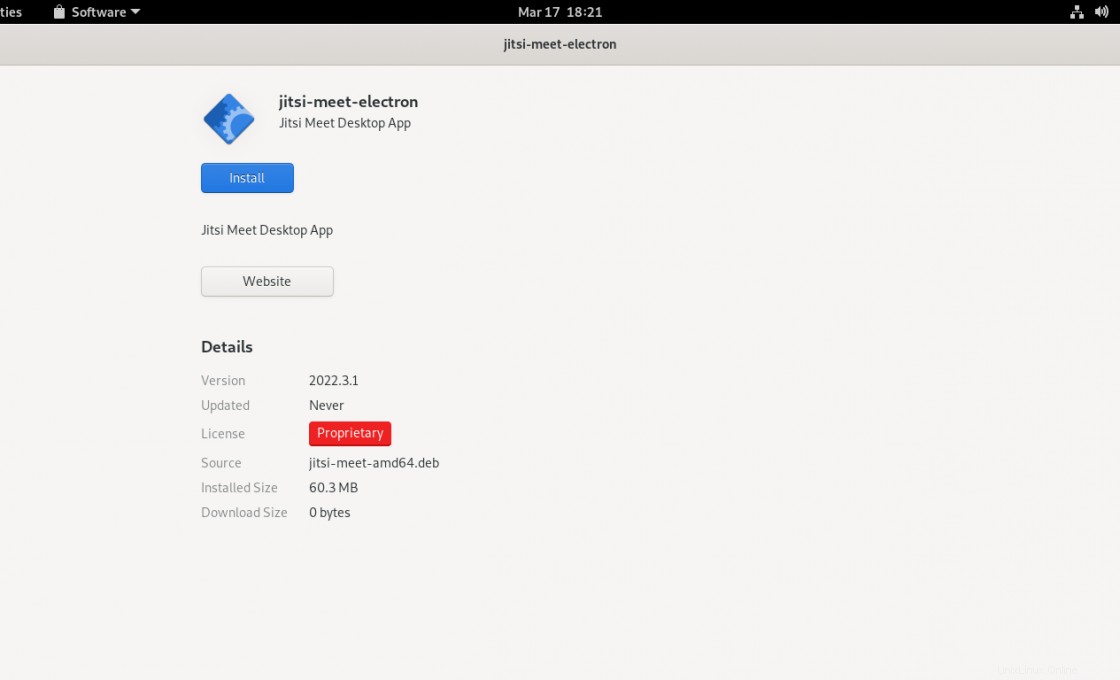
Stačí kliknout na Instalovat a zadejte své heslo.
Poté jej můžete spustit z hlavní nabídky.
Pokud se vám konzole líbí, můžete dělat všechno takto.
Nejprve si stáhněte balíček
wget https://github.com/jitsi/jitsi-meet-electron/releases/download/v2022.3.1/jitsi-meet-amd64.debA poté jej nainstalujte pomocí APT.
sudo apt install ./jitsi-meet-amd64.debMůžete jej také spustit z terminálu.
Nainstalujte si plochu Jitsi Meet pomocí Flatpak
Dalším způsobem, jak nainstalovat Jitsi Meet desktop, je nainstalovat ji pomocí Flatpak. Tato velmi populární technologie nám umožňuje užívat si izolované systémové balíčky se všemi jejich závislostmi.
Nejprve nainstalujte Flatpak
sudo apt install flatpakPoté přidejte úložiště Flathub, kde je aplikace hostována.
sudo flatpak remote-add --if-not-exists flathub https://flathub.org/repo/flathub.flatpakrepoA nakonec aplikaci nainstalujte spuštěním
sudo flatpak install flathub org.jitsi.jitsi-meetZbývá jej pouze spustit z hlavní nabídky.
Používání Jitsi Meet Desktop
Jakmile jej nainstalujete a spustíte, zobrazí se následující obrazovka.
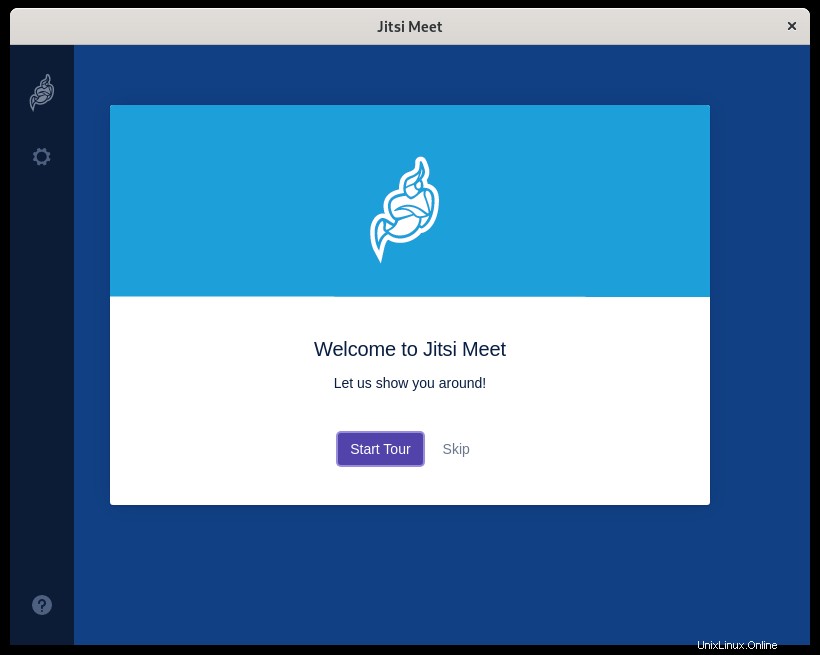
Můžete absolvovat prohlídku a získat krátký návod, jak nástroj používat, nebo jej nechat na jiný den.
V obou případech pak uvidíte textové pole, do kterého musíte zadat adresu schůzky nebo instance Jitsi.
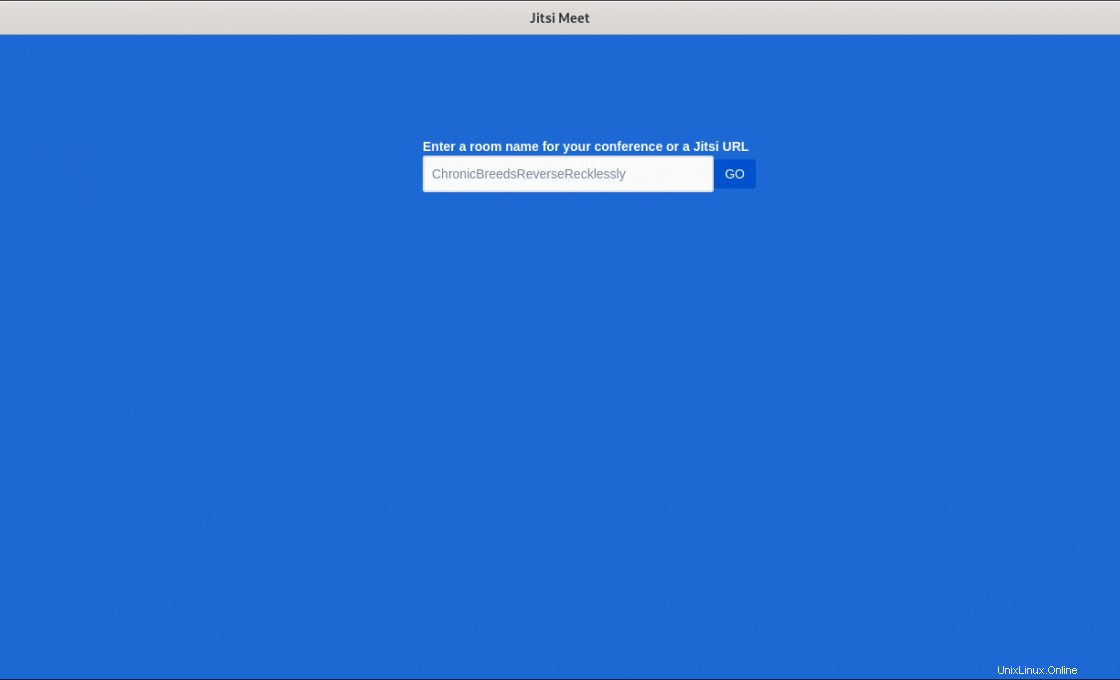
V možnostech můžete ovládat čas požadavku serveru nebo nastavit URL.
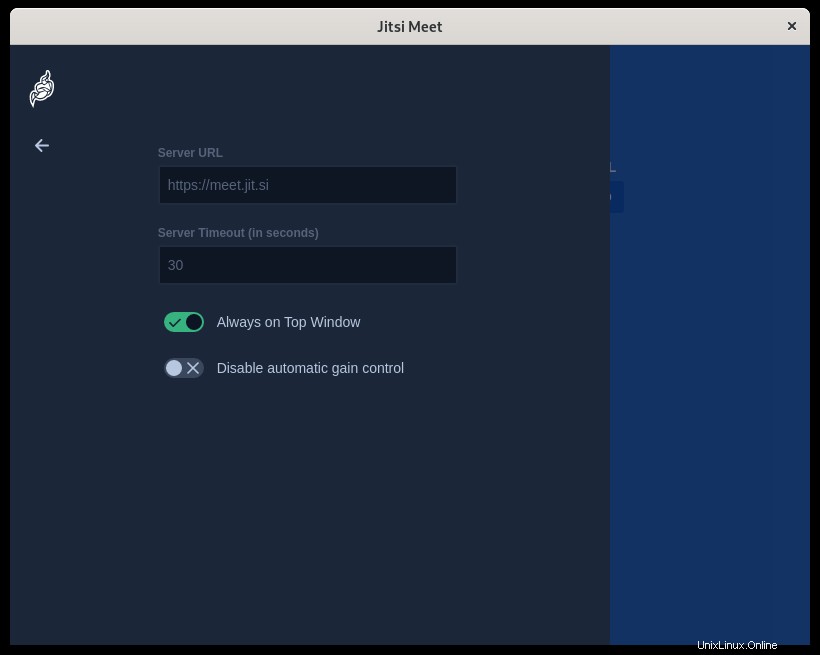
Odinstalace nástroje
Pokud jej již nechcete používat, doporučujeme jej odinstalovat.
V případě, že jste jej nainstalovali přes APT, otevřete terminál a spusťte
sudo apt remove jitsi-meet-electronAle pokud jste to nainstalovali přes Flatpak, pak nejlepší, co uděláte, je spustit
sudo flatpak remove org.jitsi.jitsi-meetZávěr
V tomto příspěvku jste se naučili, jak nainstalovat, odinstalovat a používat Jitsi Meet Desktop, což je pohodlnější způsob přístupu k instanci Jitsi Meet, abychom mohli komunikovat s našimi týmy.
Doufám, že se vám to líbilo a sdílíte náš příspěvek.